Як увімкнути доступ до камери в Instagram (Android та iOS)

Щоб увімкнути доступ до камери в Instagram для Android, перейдіть до Налаштування > Програми > Instagram > Дозволи. На iOS відкрийте Налаштування > Instagram.
Майже кожен месенджер дозволяє користувачам, окрім текстових повідомлень, обмінюватися фотографіями, відео та будь-якими файлами у формі вкладення. Окрім конфіденційності та групових чатів, це найбільша перевага сьогодні. На жаль, навіть найпопулярніша програма обміну миттєвими повідомленнями, WhatsApp, має певні проблеми з періодичним надсиланням файлів. Здається, WhatsApp не надсилає файли на Android.
Постраждалі користувачі сказали, що вони добре отримують файли, але не можуть їх надіслати.
Зміст:
WhatsApp на Android отримує файли, але не надсилає їх
Рішення 1 – дозвольте WhatsApp отримати доступ до SD-карти
Найпоширенішою причиною, чому ви не можете надіслати фотографії, є відсутність у WhatsApp доступу до зовнішньої пам’яті. Якщо ваші фотографії зберігаються на SD-карті , швидше за все, ви не зможете надіслати їх через WhatsApp.
Ось чому вам потрібно надати додатку WhatsApp доступ до зовнішньої пам’яті. Ось як це зробити:
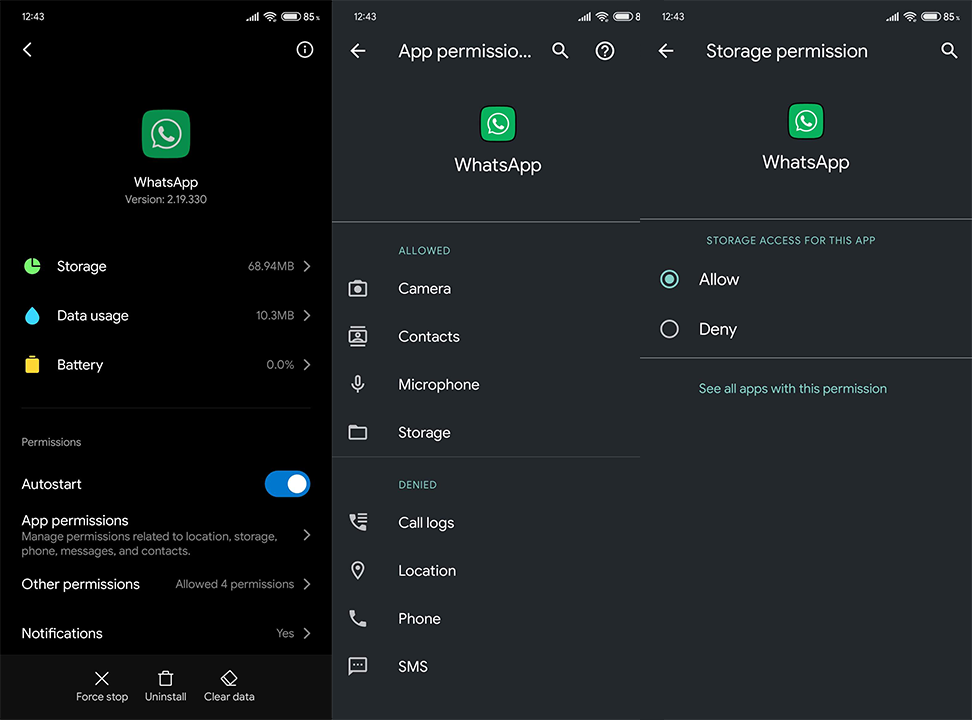
Рішення 2 – Очистіть дані з WhatsApp
WhatsApp зберігає все локально, включаючи історію чату, записи та фотографії. Вони мають тенденцію до швидкого накопичення, що може сповільнити роботу програми. Або, що важливіше в цьому випадку, навіть перешкоджати роботі деяких ключових функцій.
Можливо, це вагома причина очистити всі дані. Тільки не забудьте створити резервну копію всіх фотографій WhatsApp, оскільки ця процедура, швидше за все, позбавить вас усіх отриманих файлів.
Ось як очистити дані:
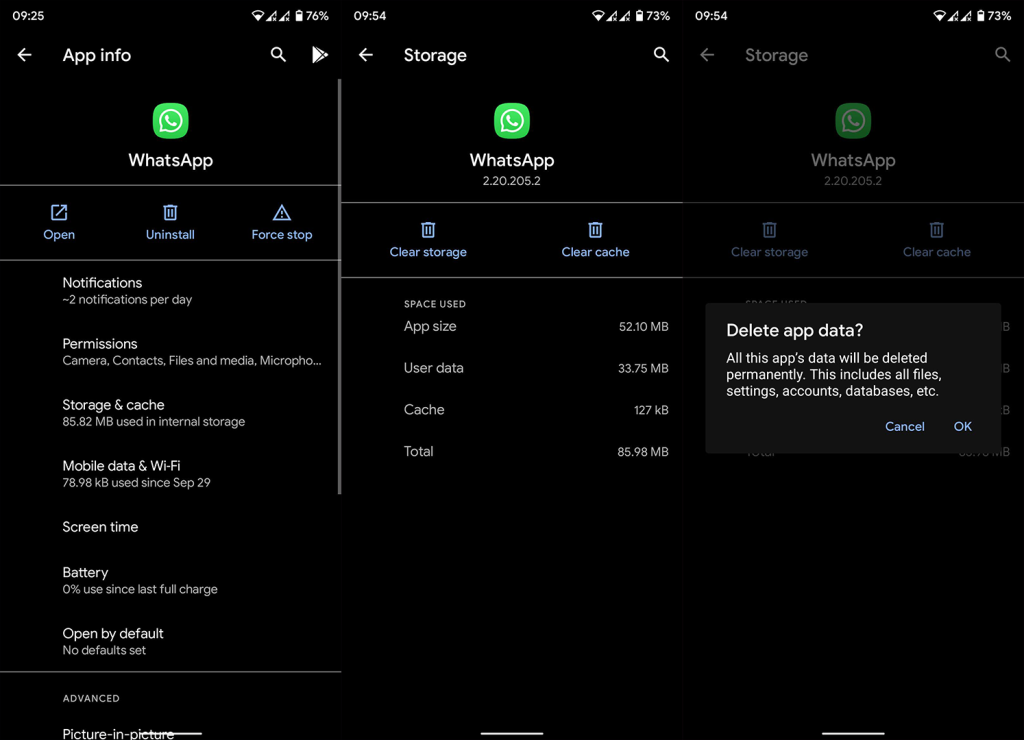
Рішення 3. Перевстановіть WhatsApp або спробуйте старішу версію
Крім того, ви можете спробувати перевстановити програму або навіть інсталювати якусь старішу ітерацію WhatsApp. Таким чином, якщо в поточній версії є якась помилка, вона більше не турбуватиме вас.
Після перевстановлення та повторного входу ви зможете відновити повідомлення з резервної копії. Звичайно, спершу обов’язково створіть резервні копії файлів на Диску Google.
Ось як перевстановити WhatsApp чисто:
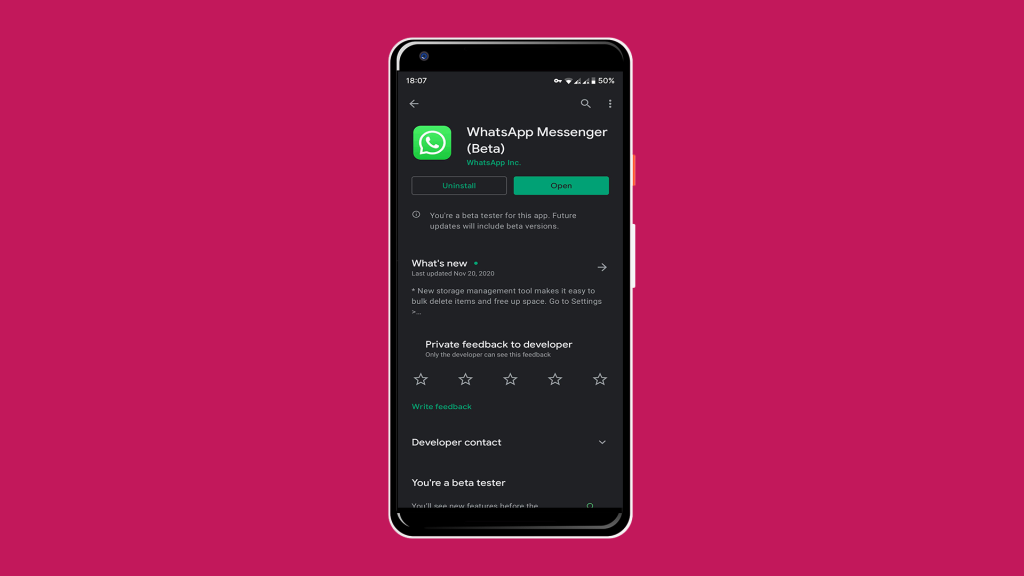
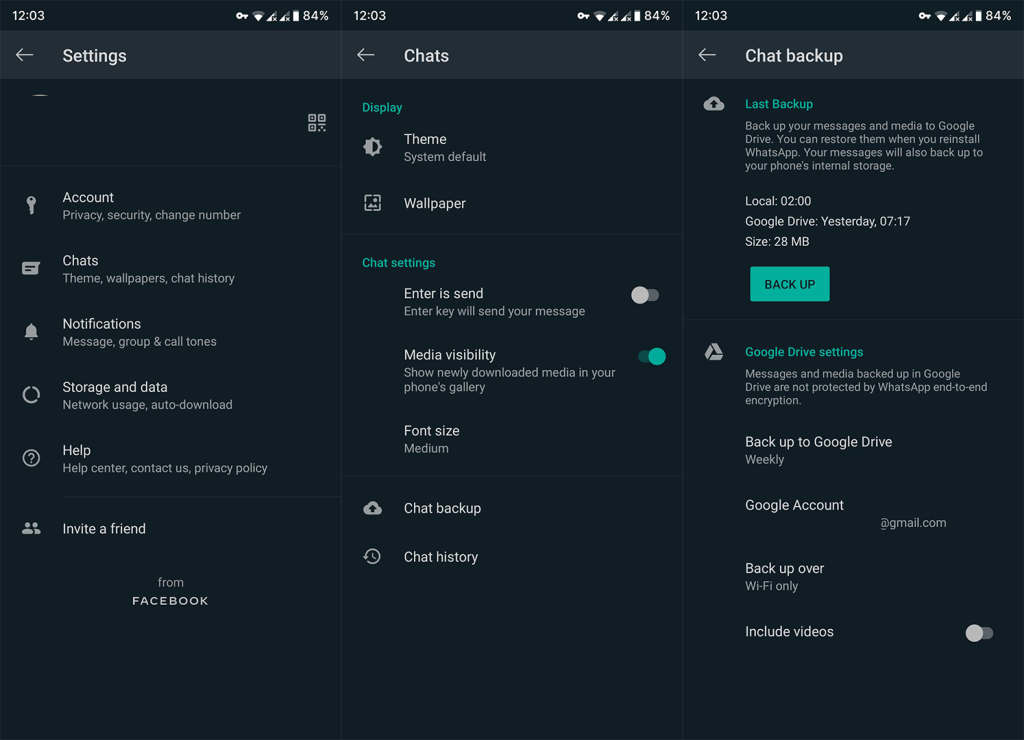
Встановлення APK є ще кращим кроком усунення несправностей, особливо тому, що часті оновлення, як правило, ламають цей месенджер для різних пристроїв Android.
І ці кроки мають показати вам, як інсталювати старішу версію APK WhatsApp:
Рішення 4. Перевірте з’єднання та пам’ять
Тепер давайте приділимо трохи часу, щоб перевірити два важливі сегменти, які є важливими для продуктивності WhatsApp. Перший – це мережа. Якщо ви використовуєте мобільні дані для надсилання фотографій, записів або вкладень, переконайтеся, що мобільні дані дозволені.
Якщо швидкість завантаження недостатня, програма автоматично блокуватиме оновлення. З цієї причини спробуйте перезавантажити пристрій і маршрутизатор і, якщо проблеми не зникнуть, скиньте налаштування мережі .
Ось де шукати налаштування мобільних даних WhatsApp:
Якщо ці рішення не допомогли, ознайомтеся з нашими статтями про проблеми з Wi-Fi і даними на Android, щоб дізнатися більше обхідних шляхів.
Друга важлива річ, яку слід перевірити, - пам'ять. Оскільки WhatsApp зберігає всі взаємодії в додатку локально, вам потрібно мати принаймні трохи вільного місця, щоб використовувати його без проблем.
Якщо у вас небезпечно мало місця для зберігання, обов’язково очистіть деякі файли. Резервне копіювання фотографій у Google Photos або видалення кешу для додатків має отримати додатковий простір.
Рішення 5 – Відформатуйте SD-карту
Нарешті, якщо у вас достатньо внутрішньої пам’яті, ви можете зберігати всі нові фотографії в локальній пам’яті. Просто відкрийте камеру та виберіть пристрій як бажане сховище. З іншого боку, якщо вам потрібно використовувати SD-карту, але WhatsApp не може отримати до неї доступ і надіслати файли, рекомендуємо відформатувати її.
Звичайно, вам потрібно буде створити резервну копію всіх файлів, бажано на ПК. Після цього ви можете безпечно відформатувати SD-карту на телефоні або ПК. Коли ви впораєтеся з цим, як WhatsApp, так і іншим програмам сторонніх розробників стане легше отримувати доступ до вмісту на SD-карті.
Ось як відформатувати SD-карту на телефоні:
Це повинно зробити це. Сподіваюся, після цих кроків ви зможете без проблем надсилати файли через WhatsApp. Крім того, ми настійно рекомендуємо вам повідомляти нам, якщо проблема зникла, у розділі коментарів нижче та слідкувати за нами у Facebook і . Дякуємо, що прочитали, і ми з нетерпінням чекаємо на вашу думку.
Примітка редактора: ця стаття була вперше опублікована в серпні 2018 року. Ми оновили її для свіжості та точності.
Щоб увімкнути доступ до камери в Instagram для Android, перейдіть до Налаштування > Програми > Instagram > Дозволи. На iOS відкрийте Налаштування > Instagram.
Якщо піктограми головного екрана на вашому Android сірі, перевірте Digital Wellbeing, видаліть непрацюючі ярлики або зачекайте, поки вони встановляться з Play Store.
Якщо функція «Додати на головний екран» не працює на Android, перевірте налаштування домашнього компонування, скиньте програму, або очистіть локальні дані. Справжні рішення для вирішення проблеми.
Що робити, якщо YouTube показує білий екран на Android? Перевірте мережу, очистіть дані, перевстановіть програму або синхронізуйте дату й час.
Якщо ви хочете, щоб контакти дзвонили без звуку на вашому Android, просто налаштуйте винятки режиму «Не турбувати» для вибраних контактів. Деталі в статті.
Якщо ваші програми для Android раптово закриваються, не дивіться далі. Тут ми покажемо вам, як це виправити за кілька простих кроків.
Якщо сповіщення голосової пошти не зникає на Android, очистіть локальні дані, видаліть оновлення програми або перевірте налаштування сповіщень.
Якщо клавіатура Android не відображається, обов’язково скиньте програму, очистивши локальні дані, видаліть її оновлення або вимкніть жести.
Якщо ви не можете відкрити вкладення електронної пошти на Android, завантажте вкладення та програми, які можуть його відкрити, і повторіть спробу. Також скиньте Gmail або скористайтеся ПК.
Якщо ви отримуєте помилку «Проблема із завантаженням віджета» на Android, радимо видалити та знову додати віджет, перевірити дозволи або очистити кеш.








